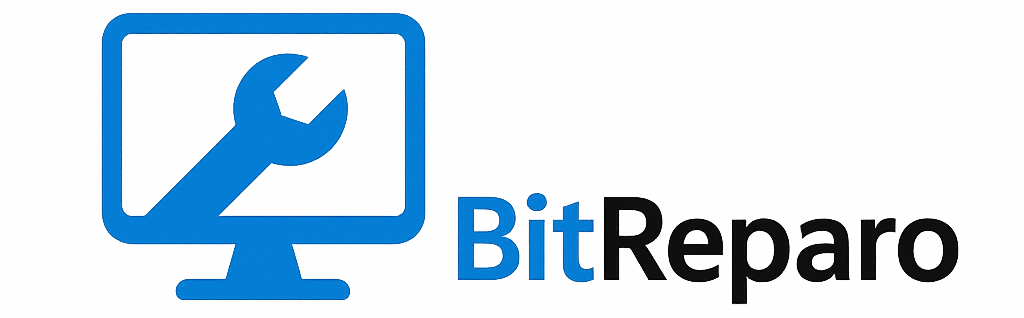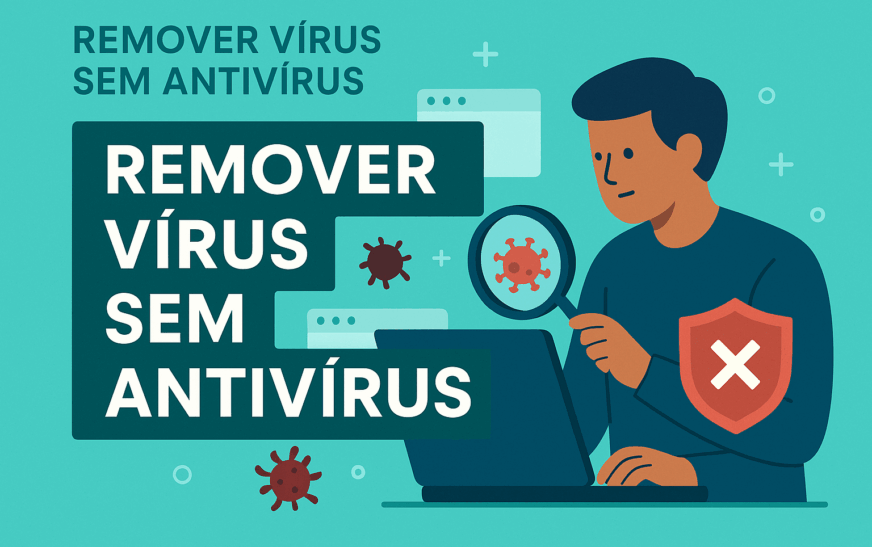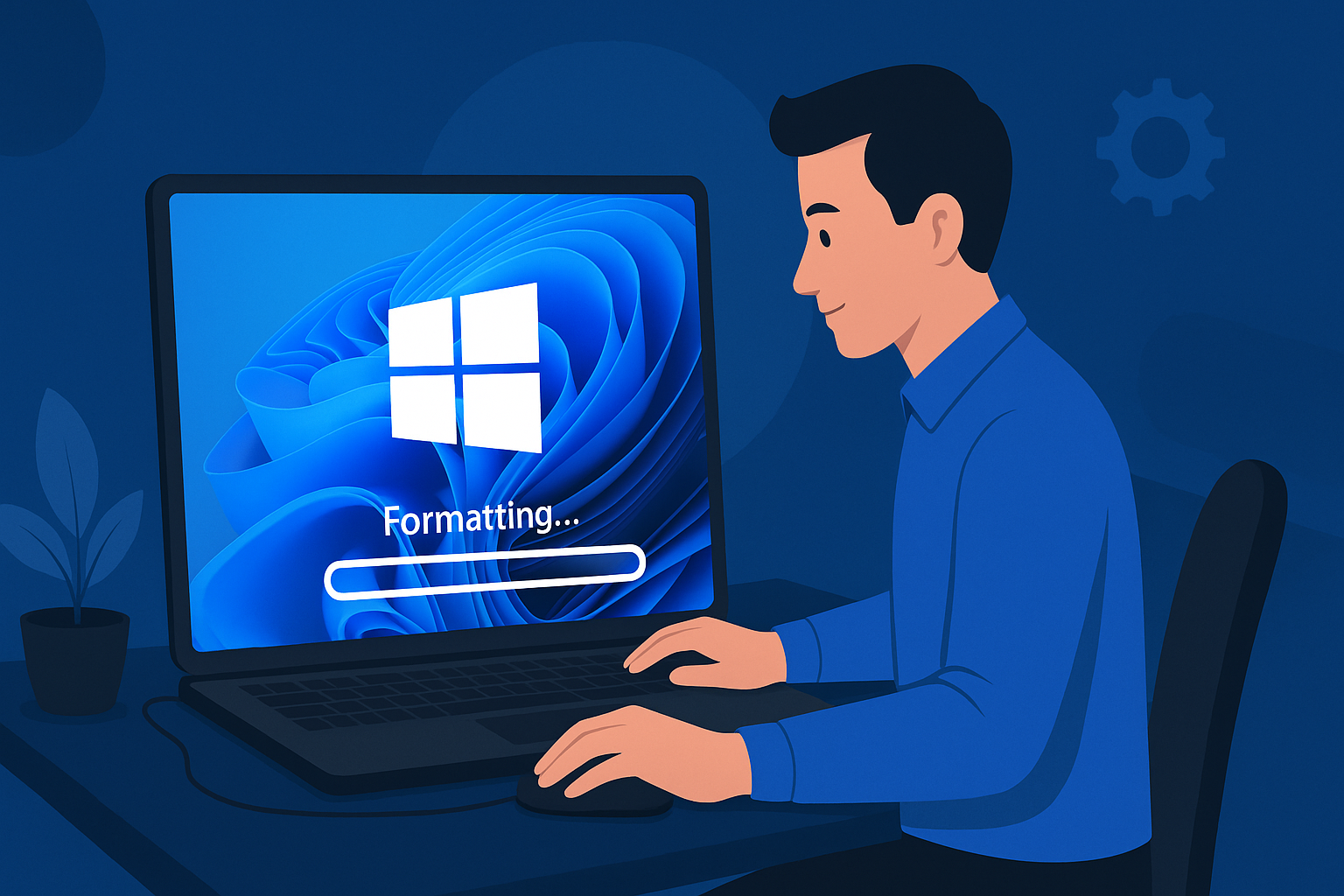Introdução
Ter um computador que funciona bem é essencial para o dia a dia, seja para trabalho, estudo ou entretenimento. No entanto, um dos problemas mais comuns que os usuários enfrentam é o HD com defeito. Verificar se o HD está com defeito é uma tarefa que todo usuário deve aprender a fazer, pois pode evitar perda de dados importantes e problemas maiores no futuro. Neste post, vamos compartilhar dicas e técnicas simples para ajudar você a entender como verificar se o HD está com defeito.
Por que isso é importante?
A verificação regular do HD é fundamental por vários motivos:
– Prevenção de perda de dados: Um HD que está apresentando problemas pode levar à perda de arquivos importantes. Realizar verificações preventivas pode salvar você de surpresas ruins.
– Desempenho do sistema: Um HD com falhas pode deixar seu computador lento. Identificando esses problemas a tempo, você pode tomar medidas para melhorar o desempenho.
– Custo de reparo: Detectar um problema no HD precocemente pode evitar gastos altos com recuperação de dados ou na compra de um novo dispositivo.
Lembre-se, identificar se o HD está com defeito pode fazer toda a diferença na saúde do seu computador.
Principais benefícios
Verificar o estado do seu HD traz diversos benefícios:
– Segurança da informação: Você terá mais confiança de que seus dados estão seguros e facilitará a organização de backups regulares.
– Identificação de falhas: Ao saber como verificar se o HD está com defeito, você pode detectar sintomas precoces, como ruídos estranhos ou lentidão, e agir a tempo.
– Melhor performance: Um HD em bom estado contribui para um sistema mais ágil e eficiente, melhorando sua experiência ao usar o computador.
Como aplicar na prática
Agora que você entende a importância de verificar seu HD, vamos ver como fazer isso na prática. Aqui estão algumas etapas simples:
1. Use ferramentas de diagnóstico:
– Existem vários programas que podem ajudar. O CrystalDiskInfo e o HD Tune são ótimas opções. Eles fornecem informações sobre a saúde do seu HD e podem alertá-lo sobre possíveis falhas.
2. Verifique se há ruídos estranhos:
– Se o seu HD estiver fazendo barulhos incomuns, como cliques ou zumbidos, isso pode ser um sinal de que algo não está funcionando corretamente.
3. Monitore o desempenho:
– Preste atenção à lentidão do seu sistema. Quando o computador demora para abrir programas ou arquivos, isso pode ser um sinal de um HD com problemas.
4. Check disk no Windows:
– Se você usar o Windows, pode realizar a verificação do disco diretamente pelo sistema. No Explorador de Arquivos, clique com o botão direito no HD, vá em Propriedades > Ferramentas e selecione “Verificar”.
5. Realize testes de erro:
– Você pode usar o Prompt de Comando (cmd) para executar o comando chkdsk. Isso vai escanear e corrigir erros no disco.
Erros comuns e como evitar
Durante a verificação do HD, algumas armadilhas podem aparecer. Aqui estão erros comuns e como evitá-los:
– Ignorar sinais de alerta: Se você notar lentidão ou barulhos, não ignore. Faça a verificação imediatamente.
– Não ter backups: Sempre mantenha cópias de segurança dos seus arquivos importantes. Utilize serviços de nuvem ou HDs externos.
– Negligenciar atualizações: Certifique-se de que os softwares de diagnóstico estejam sempre atualizados para resultados mais precisos.
Dicas extras
Para manter seu HD em bom estado e evitar problemas, considere algumas dicas extras:
– Mantenha o sistema limpo: Remova arquivos desnecessários e desinstale programas que você não usa mais.
– Desfragmentação: O Windows oferece uma ferramenta para desfragmentar o HD, ajudando a melhorar o desempenho. Faça isso regularmente.
– Evite sobrecarga: Não encha seu HD até o limite. Mantenha ao menos 10-15% do espaço livre.
– Desligue corretamente o PC: Sempre use as opções de desligamento do sistema, evitando quedas de energia.
Conclusão
Saber como verificar se o HD está com defeito é uma habilidade essencial para qualquer usuário de computador. Através de verificações simples e práticas, você pode prevenir problemas maiores, proteger seus dados e garantir que seu sistema opere de forma eficiente. Não deixe de realizar essas avaliações regularmente e, ao primeiro sinal de falha, entre em ação.